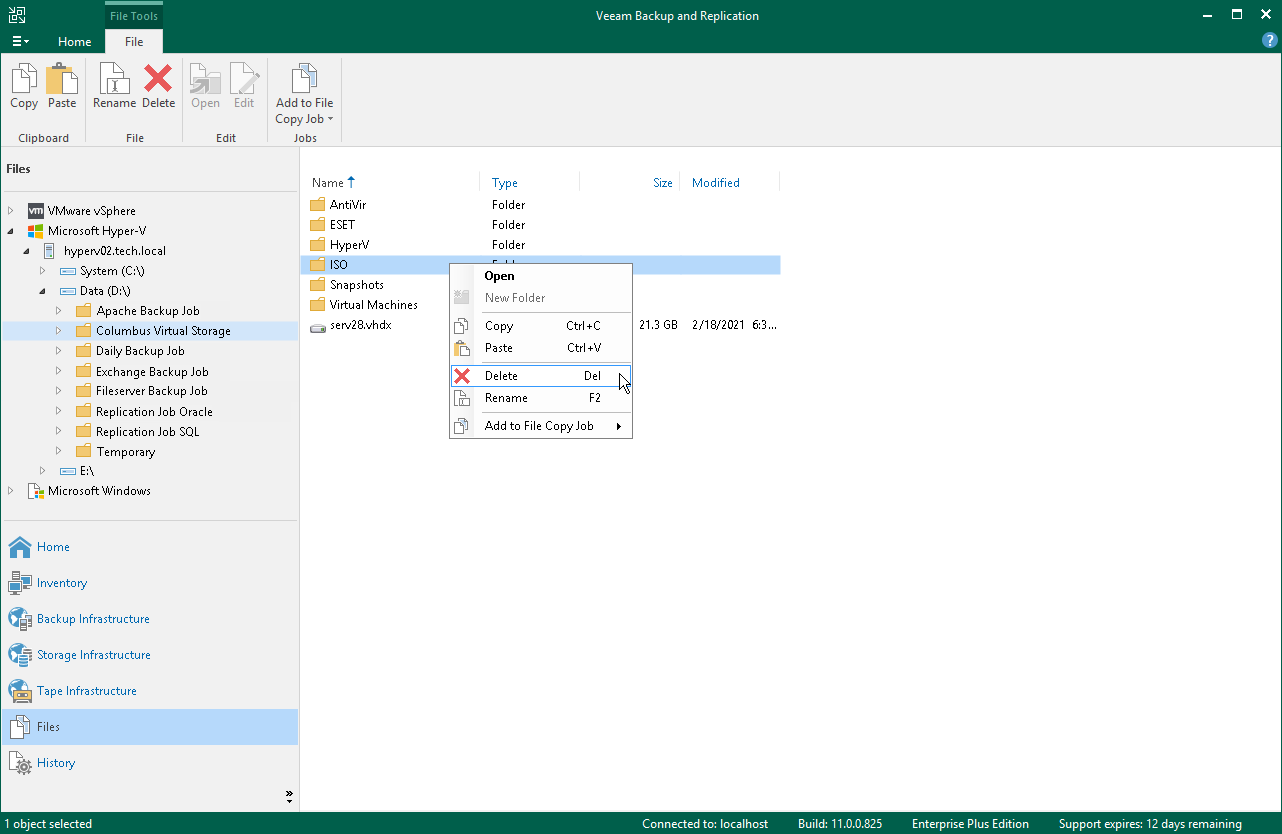ファイルの編集と削除
Veeam Backup & Replicationの[Files]ビューでファイルの編集と削除を行うことができます。たとえば、VM(VMX)の設定ファイルを編集できます。または使用されないVMのストレージファイルを削除できます。
ファイルを編集するには、次の手順を実行します。
- [Files]ビューを開きます。
- インベントリペインで、必要なサーバーまたはホストのファイルツリーを展開します。
- 作業領域でファイルを選択してリボンの[Edit]を選択するか、フォルダを右クリックして[Edit]を選択します。
- Veeam Backup & Replicationにより、選択されたファイルがエディタで開きます。必要に応じてファイルを編集し、ファイルエディタツールバーの[Save]をクリックするか、キーボードの[Ctrl+S]を押します。
ファイルを削除するには、次の手順を実行します。
- [Files]ビューを開きます。
- インベントリペインで、必要なサーバーまたはホストのファイルツリーを展開します。
- 作業領域でファイルを選択してリボンの[Delete]をクリックするか、フォルダを右クリックして[Delete]を選択します。
|
VSAN上のフォルダを削除するには、そのフォルダへのシンボリックリンクではなく、実フォルダを削除する必要があります。実フォルダの名前には、c07a2953-8096-5b20-a11a-002590c5857cなどのGUIDが付いており、シンボリックリンクにはsrv02_vmなどのフォルダ名が付いています。フォルダのシンボリックリンクを削除しても、削除操作は失敗し、フォルダは削除されません。 |